Kerze
Beginne mit einer neuen Datei, 200 px breit und 500 px hoch.Fülle sie mit einer Farbe, z.B. #FFC400
Anschließend wähle Filter - Abbilden - Auf Objekt abbilden.
Übernimm die Einstellungen aus der Grafik unten.

Im weiteren Verlauf habe ich eine weiße Hintergrundebene eingefügt, um z. B. Hilfslinien besser erkennen zu können.
Als nächstes legst du Hilfslinien um die obere Fläche des Zylinders.
Ziehe mit dem Greifwerkzeug Hilfslinien aus dem Seiten- bzw. oberen Lineal und ordne sie so an, dass sie die obere Fläche des Zylinders umschließen.
Nun markierst du mit dem Verlaufswerkzeug
 aus der Mitte des Kreises zur Ecke einen Verlauf
aus der Mitte des Kreises zur Ecke einen VerlaufEinstellungen: VG-Farbe = Weiß, HG-Farbe = Kerzenfarbe, Verlaufsart = Radial
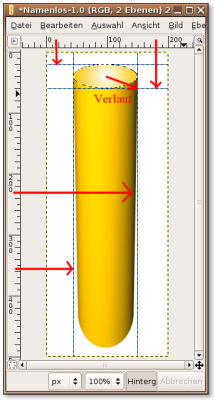
Lösche die Hilfslinien wieder. Du brauchst sie nicht mehr. Nun verformst du die Kerze ein wenig, dass sie schon ein bissle abgebrannt aussieht.
Filter - Verzerren - IWarp.
Vergrößere den Verzerrungsradius ein wenig und forme die Tropfenspur im Vorschaufenster.
Male noch einen Docht mit einem scharzen Pinsel und fertig ist die Kerze.
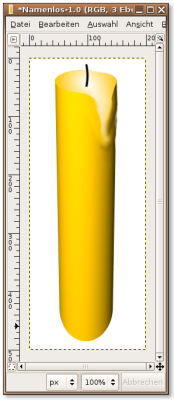
Was der Kerze noch fehlt ist eine Flamme. Speichere die Kerze als Kerze.xcf auf deiner Festplatte.
Öffne eine neue Datei. 400 px x 500 px
Füge jeweils 100 Pixel vom Rand eine Hilfslinie ein, so dass in der Mitte ein Rechteck entsteht.
Mit dem Ellipsenwerkzeug
 (Kanten ausblenden Radius 20) zeichnest du jetzt eine Ellipse, die das Rechteck ausfüllt. Fülle die Fläche mit einem hellen Gelb (#FFFF9C).
(Kanten ausblenden Radius 20) zeichnest du jetzt eine Ellipse, die das Rechteck ausfüllt. Fülle die Fläche mit einem hellen Gelb (#FFFF9C).Füge eine neue transparente Ebene hinzu. Verkleinere die Auswahl um 40 Pixel. Fülle die Auswahl auf der neuen Ebene mit einem Orange (#FFC400).
Füge eine neue transparente Ebene ein. Verkleinere die Auswahl noch einmal um 20 Pixel und fülle die Auswahl auf der neuen Ebene mit rot (#FF3100).
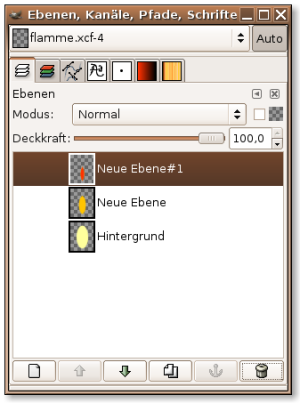
Verschiebe die orange Ebene und die rote Ebene nun soweit nach unten, dass der untere Rand der Ellipsen mit dem der gelben Ellipse abschließen.
Anschließend zeichne alle drei Ebenen weiß mit Filter - Weichzeichnen - Gaußscher Weichzeichner. X/Y = 50.
Vereine alle Ebenen per Rechtsklick in den Ebenendialog: Sichtbare Ebenen vereinen.
Zum Schluss öffnest du noch einmal Filter - Verzerren - IWarp. Markiere ein "S" von unten nach oben im Vorschaufenster, um der Flamme eine natürlichere Form zu geben.
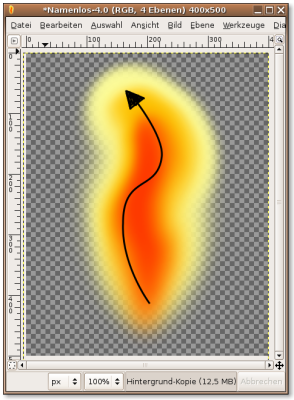
Somit ist die Flamme auch fertig. Speichere die Datei als Flamme.xcf: Schließe sie jedoch nicht.
Öffne die Kerze.xcf, aktiviere die Flamme.xcf und klick auf die Flammenebene. Zieh sie per Drag & Drop in das Bearbeitungsfenster der Kerze.xcf.
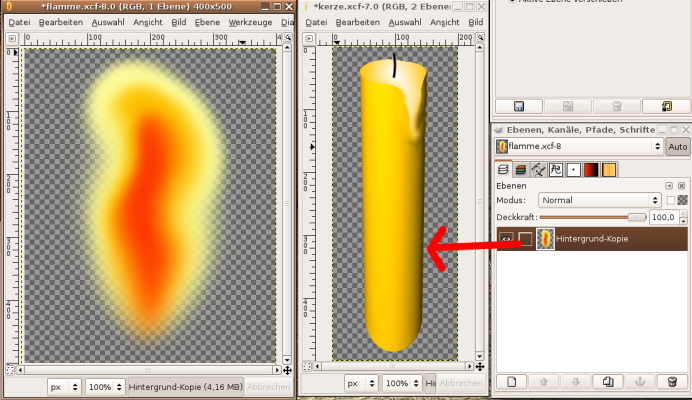
Anschließend skalierst du beide Ebenen in der Kerze.xcf:
Die Kerze auf 350 Pixel Höhe und die Flammenebene auf 170 Pixel Höhe.
Jetzt verschiebe die Flamme noch ein wenig und fertig ist die brennende Kerze.
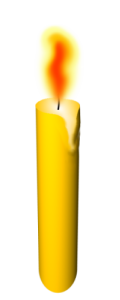
Viel Spaß!
